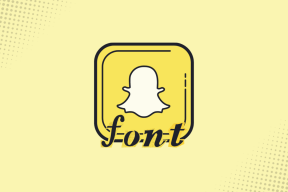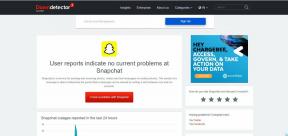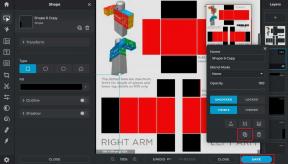6 spôsobov, ako opraviť chybu NTLDR na spúšťacej obrazovke systému Windows 10
Rôzne / / November 29, 2021
Jedným zo zlých začiatkov dňa je, keď spustíte počítač so systémom Windows 10 a zobrazí sa chyba chýbajúcej NTLDR. To vás nechá zmätené otázkami. Čo je chyba „NTLDR chýba“? Prečo systém Windows 10 požaduje stlačenie kláves Ctrl+Alt+Del na reštartovanie počítača?

V tomto príspevku vám povieme viac o chybe, prečo sa vyskytuje a ako ju vyriešiť. Keď prejdete bolesťou pri odstraňovaní problémov, namiesto nejakej podivnej čiernej obrazovky by ste mali vidieť známu tapetu pracovnej plochy na obrazovke počítača.
Poďme začať.
Čo je chyba NTLDR
NTLDR znamená NT Loader, čo je tiež zavádzač, ktorý sa zvyčajne nachádza na primárnom HDD/SSD. Je zodpovedný za spustenie všetkých operačných systémov Windows NT vrátane Windows 10. Odtiaľ pochádza názov a skratka.
Pozostáva z troch základných súborov:
- NTLDR, hlavný súbor zavádzača.
- COM (niekedy nazývaný aj NTDETECT.COM), ktorý zisťuje hardvér potrebný na spustenie operačného systému založeného na NT, ako je Windows 10.
- boot.ini obsahujúci podrobnosti o konfigurácii systému.
„NTLDR chýba“ nie je jediná chyba, ktorú môžete dostať pri riešení tohto problému. Tu sú tri bežné chyby, ktoré používatelia vidia:
- Chýba NTLDR Stlačením Ctrl+Alt+Del reštartujte.
- NTLDR chýba Reštartujte stlačením ľubovoľného klávesu.
- Boot: Nepodarilo sa nájsť NTLDR Vložte iný disk.
Chyba „NTLDR chýba“ sa zobrazí, keď počas procesu zavádzania systém nedokáže čítať/zapisovať údaje do žiadneho z týchto troch dôležitých súborov, ktoré sú kľúčové pre spustenie operačného systému Windows. Dôvody sa môžu líšiť od chyby konfigurácie, poškodeného HDD/SSD a ďalších. Nasledujúce riešenia by mali fungovať vo všetkých troch podmienkach.
Tiež na Guiding Tech
1. Reštartujte počítač
Skúste raz reštartovať počítač a skontrolujte, či to funguje. Stlačením klávesov Ctrl+Alt+Del reštartujte a ak to nefunguje, stlačte a podržte tlačidlo napájania, kým sa systém nevypne. Opätovným stlačením spustíte systém.
2. Odpojte všetko príslušenstvo
Odstráňte všetky externé príslušenstvo a periférie že okrem klávesnice a myši nepotrebujete spúšťať počítač. Ak používate prenosný počítač, odstráňte aj myš a klávesnicu. Niektoré príslušenstvo môže brániť procesu zavádzania. Vždy ich môžete pripojiť neskôr. Externé pevné disky, perové jednotky a disky CD, najmä preto, že sa systém môže pokúšať načítať z externej jednotky, kde sa nenachádzajú zavádzacie súbory. Reštartujte znova. Odstránenie externých diskov ho prinúti pozrieť sa na primárny disk, kde by mal nájsť NTLDR a správne sa spustiť.
3. Poradie zavádzania systému BIOS
Ak nemôžete odstrániť externé jednotky alebo ich odstránenie nefunguje, môžete zmeniť poradie spúšťania v systéme BIOS/UEFI. Tu je dobré video, ako na to.
Pomocou klávesov so šípkami prejdite na položku System Configuration (Konfigurácia systému) > Boot Options (Možnosti spustenia systému) (pokyny pre klávesnicu v spodnej časti obrazovky BIOS/UEFI). Uistite sa, že primárna jednotka obsahujúca súbory NT Loader, kde máte nainštalovaný operačný systém Windows, je v zozname priorít na prvom mieste. Váš počítač by sa mal teraz spustiť z primárneho disku a nie zo sekundárneho.
Reštartujte počítač a znova skontrolujte, či sa vám nezobrazí chyba NTLDR alebo nie.
4. Oprava spustenia systému Windows
Odporúčame vykonať opravu pri spustení pomocou zavádzacej jednotky flash alebo disku. Stiahnite si Oficiálny systém Windows 10 ISO a previesť flash disk na bootovateľný pomocou Windows USB/DVD Download Tool. Na to samozrejme budete potrebovať iný počítač. Ak chcete znova zmeniť poradie zavádzania, postupujte podľa bodu 3 vyššie. Tentoraz však vyberte flash disk ako prvú prioritu.
Reštartujte počítač a opakovane stláčajte kláves F8, kým sa nezobrazí logo Windows. Mali by ste vidieť Boot Menu, kde vyberiete možnosť Repair Your Computer v časti Advanced Boot Options a stlačte kláves Enter. Ak sa namiesto toho zobrazí logo Windows alebo chyba „NTLDR chýba“, vypnite ho a skúste to znova. Môže to trvať niekoľko pokusov, ale nakoniec to dostanete.

Budete vyzvaní, aby ste si vybrali jazyk a metódu vstupu a potom možno budete musieť zadať svoje používateľské meno a heslo. Vyberte položku Oprava spustenia v časti Riešenie problémov > Rozšírené možnosti. Potom postupujte podľa pokynov na obrazovke.
Kliknite na Dokončiť a reštartujte počítač, aby ste skontrolovali, či sa stále zobrazuje chyba Chýbajúci NTLDR.
Tiež na Guiding Tech
5. Použite Recovery Drive
Už si niekedy vytvoril disk na obnovenie? Ak je odpoveď áno, môžete ho použiť na obnovenie alebo preinštalovanie systému Windows 10 v počítači. Upozorňujeme, že preinštalovaním systému Windows 10 sa všetko vráti späť do pôvodného stavu, keď ste si prvýkrát kúpili počítač alebo naň nainštalovali operačný systém Windows 10. To znamená, že stratíte všetky údaje, aplikácie a prispôsobené nastavenia.

Preto by ste mali najskôr vyskúšať Obnovovanie systému. Čo to urobí, je vrátiť sa v čase, keď bol váš počítač v prevádzkovom stave, a obnoviť všetko tak, ako to bolo vtedy. Vaše osobné súbory to neovplyvní, ale odstránia sa všetky nedávno nainštalované aplikácie. Keď uvidíte obe tieto možnosti vstúpte do prostredia na obnovenie systému Windows.

Ak sa počas procesu preinštalovania zobrazí možnosť Ponechať moje súbory, vyberte túto možnosť, ak chcete uložiť svoje súbory a ďalšie dôležité údaje. Stále prídete o aplikácie a ďalšie nastavenia. Nastavenia vášho účtu Microsoft sa zosynchronizujú, ak nejaké používate.
6. Použite inštalačné médium
Ako je uvedené v riešení 3 vyššie, môžete vytvoriť novú kópiu zavádzacieho USB systému Windows 10 ako záchranný disk. Môžete ho tiež použiť na obnovenie alebo preinštalovanie systému Windows 10, ak ste zabudli vytvoriť disk na obnovenie.
Stiahnite si nástroj na tvorbu médií a dvojitým kliknutím naň ho spustíte. Po zobrazení výzvy na vytvorenie média vyberte možnosť Vytvoriť inštalačné médium pre iný počítač a postupujte podľa pokynov na obrazovke. V tomto bode predpokladám, že na vytvorenie inštalačnej jednotky USB systému Windows 10 používate iný počítač.

Teraz vložte zavádzaciu jednotku flash so systémom Windows 10 do počítača, ktorý zobrazuje chybu „Chýba NTLDR“ a spustite z nej. Ak ste tak ešte neurobili, zmeňte poradie spúšťania, ako je uvedené v bode 3 vyššie. Potom postupujte podľa pokynov na obrazovke a potom vyberte položku Opraviť počítač > Riešenie problémov. Tu môžete tiež buď obnoviť počítač do predchádzajúceho bodu v čase, alebo preinštalovať systém Windows od začiatku pomocou inštalačného média.
Opraviť, obnoviť, preinštalovať
Toto sú vaše možnosti, keď nefungujú jednoduché kroky na riešenie problémov, ako je odstránenie príslušenstva a kontrola káblov a káblov alebo poradie zavádzania. Môžete ísť s ľubovoľným v závislosti od toho, či ste si zálohovali svoje dáta a nastavenia aplikácie. Všetky tri možnosti sú dostupné v prostredí Windows Recovery Environment. Musíte len zistiť, ako sa tam dostať, čo bude závisieť od vašej jedinečnej situácie.
Ďalej: Tu je zoznam 7 skvelých aplikácií na nahrávanie obrazovky pre Windows 10, ktoré musíte vyskúšať. prečo? Môžete tak zaznamenať, čo sa deje na vašej obrazovke, chyby alebo chyby a čo ste už vyskúšali so svojím priateľom alebo pracovníkom podpory.